Anwendungen archivieren, Archivierung von Anwendungen aufheben und Anwendungen löschen
Sie können eine aktive Anwendung archivieren, wenn Sie sie nicht mehr benötigen. Beispiel: Sie möchten am Ende einer Zeitperiode, wie z.B. am Ende des Quartals oder des Jahres, eine Anwendung archivieren. Sie können eine archivierte Anwendung auch auf den Status "Aktiv" zurücksetzen oder löschen.
Wichtige Aspekte
-
Ein Benutzer, der über die Berechtigung Eigentümer für die Anwendung verfügt, kann den Status der Anwendung ändern oder die Anwendung löschen.
-
Wenn Sie eine Anwendung archivieren, werden auch alle Dimensionen der Anwendung und ihre Datenkettenobjekte (Knotentypen, Hierarchiesets und Knotensets) archiviert. Die Standardansicht bleibt aktiv.
-
Wenn Sie eine archivierte Anwendung auf den Status "Aktiv" zurücksetzen, werden alle Dimensionen der Anwendung und ihre Datenkettenobjekte auf den Status zurückgesetzt, den sie vor der Archivierung der Anwendung aufgewiesen haben.
-
Eine Anwendung muss zuerst archiviert werden, bevor sie gelöscht werden kann.
-
Durch das Löschen einer Anwendung werden alle zugehörigen Daten einschließlich der Datenkettenobjekte, Anforderungen, Transaktionen und Abgleichsergebnisse sowie die registrierte Datenquelle dauerhaft gelöscht.
Achtung:
Dieser Vorgang kann nicht rückgängig gemacht werden. Sie können vor dem Löschen einer Anwendung ein Migrationsbackup durchführen, für den Fall, dass Sie die Anwendung in der Zukunft wiederherstellen müssen. Informationen hierzu finden Sie unter Cloud EDM sichern und wiederherstellen - Benutzeranwendungen können nicht gelöscht werden, wenn eines der zugehörigen Knotensets von einer Eigenschaft mit dem Datentyp "Knoten" in einer anderen Anwendung referenziert wird.
Weitere Informationen finden Sie unter Mit Datenobjekten und Datenketten arbeiten.
Archivieren
So archivieren Sie Anwendungen:
-
Prüfen Sie unter Anwendungen die Anwendung, die Sie archivieren möchten.
-
Klicken Sie unter Allgemein auf Bearbeiten.
-
Wählen Sie unter Status die Option Archiviert aus, und klicken Sie auf Speichern.
Die Anwendung wird nicht mehr in der Anwendungsliste angezeigt.
Hinweis:
Um archivierte Anwendungen in der Anwendungsliste anzuzeigen, klicken Sie auf ![]() .
.
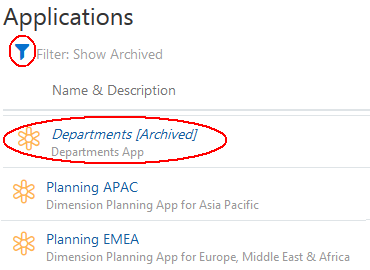
Archivierung aufheben
So setzen Sie archivierte Anwendungen auf den Status "Aktiv" zurück:
-
Klicken Sie unter Anwendungen auf
 , um archivierte Anwendungen anzuzeigen.
, um archivierte Anwendungen anzuzeigen. -
Prüfen Sie die Anwendung, die Sie auf den Status "Aktiv" zurücksetzen möchten.
-
Klicken Sie unter Allgemein auf Bearbeiten.
-
Wählen Sie unter Status die Option Aktiv aus, und klicken Sie auf Speichern.
Die Anwendung wird in der Anwendungsliste angezeigt.
Löschen
So löschen Sie archivierte Anwendungen:
-
Klicken Sie unter Anwendungen auf
 , um archivierte Anwendungen anzuzeigen.
, um archivierte Anwendungen anzuzeigen. -
Klicken Sie in der Spalte Aktionen für die Anwendung auf
 , und wählen Sie Löschen aus.
, und wählen Sie Löschen aus. -
Klicken Sie auf Ja, um den Löschvorgang zu bestätigen.
Die Anwendung wird aus der Anwendungsliste entfernt.